Ako skontrolovať počet nabití iPhone

Zamysleli ste sa niekedy nad tým, koľkokrát bol váš iPhone nabitý? Pozrime sa na to nasledujúcim veľmi jednoduchým spôsobom.

Zamysleli ste sa niekedy nad tým, koľkokrát bol váš iPhone nabitý? Ako zistiť presný počet nabíjacích cyklov? Quantrimang vás prevedie kontrolou počtu nabití vášho iPhone nasledujúcim mimoriadne jednoduchým spôsobom.
Obsah článku
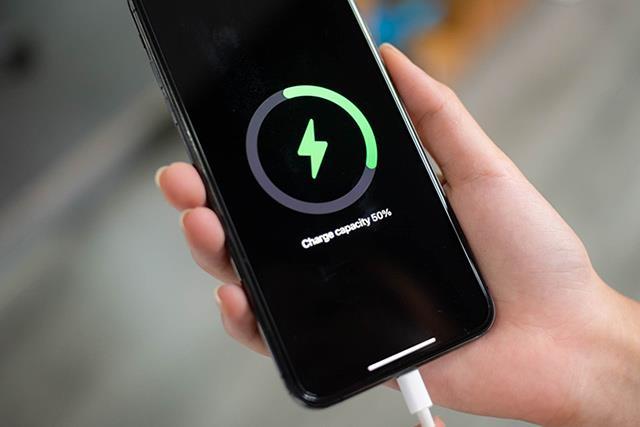
V prvom rade musíme pochopiť, ako vypočítať počet nabití iPhone, vypočíta sa podľa počtu, koľkokrát iPhone dokončí nabíjací cyklus.
Nabíjací cyklus iPhonu je ekvivalentný procesu vybíjania, ktorý potom naplní batériu na 100 %.
Zjednodušene povedané, nabíjací cyklus iPhonu sa bude počítať od úplného nabitia zariadenia a jeho následného používania, kým nedosiahne 0 % a nevypne napájanie. Zvyčajne však nabíjačku zapojíme, keď telefón dosiahne hranicu 15 – 25 % batérie. Ak áno, ako iPhone vypočíta nabíjací cyklus?
V skutočnosti iPhone započíta iba 1 úspešný nabíjací cyklus, keď ho využijete na 100 %. Preto, keď spotrebujete 75 % batérie a zapojíte ju, aby sa nabila, bude sa to počítať ako dokončený nabíjací cyklus až vtedy, keď spotrebujete ďalších 25 % batérie.
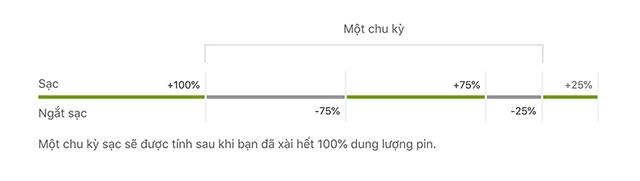
Ak rozumiete tomu, ako iPhone počíta počet nabíjacích cyklov, mali by ste tiež pochopiť, o koľko nabíjacích cyklov sa zníži kapacita batérie iPhone. Podľa oficiálnej stránky Apple je životnosť Li-Ion batérií pre produktové rady Apple nasledovná:
Dosiahnutie vyššie uvedených časov nabíjania produktov Apple bude v priemere trvať približne 2 roky, alebo to môže trvať dlhšie, ak viete, ako udržať kapacitu batérie v najlepšom stave.
V prípade, že váš iPhone dosiahne vyššie uvedený míľnik, kapacita batérie sa zníži iba na 80 %, čo znamená, že batéria je na 20 % vybitá.
Keď toto číslo klesne na 80 %, váš iPhone môže zaznamenať oneskorenie, oneskorenie a pomalší výkon ako zvyčajne. Toto je signál, že je potrebné vymeniť batériu.
Ako skontrolovať časy nabíjania batérie iPhone 15
iPhone 15 poskytuje funkciu na kontrolu počtu nabití batérie iPhone bez toho, aby používateľ musel vykonávať mnoho operácií, ako pri predchádzajúcich modeloch iPhone. Potrebujeme iba prístup do sekcie správy cyklu batérie, aby sme skontrolovali počet nabití batérie zariadenia a to je všetko. Odtiaľ môžete vyhodnotiť, ktorá časť zariadenia, ako aj batéria iPhone je alebo nie je ešte použiteľná.
Krok 1:
Najprv prejdite na Nastavenia v telefóne a potom kliknite na Všeobecné . Po prechode na ďalšie rozhranie používateľ klikne na O .
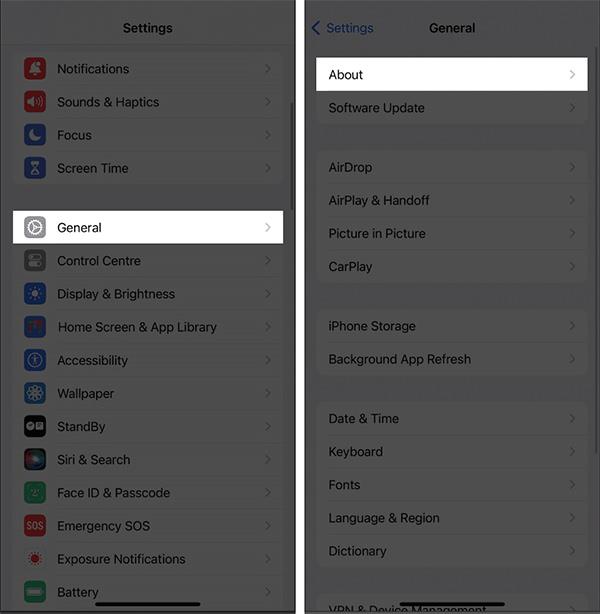
Krok 2:
V tomto rozhraní uvidíte časť na kontrolu cyklu nabíjania batérie na iPhone , kliknutím na položku Počet cyklov skontrolujte. Používatelia uvidia, koľkokrát je batéria nabitá na iPhone.
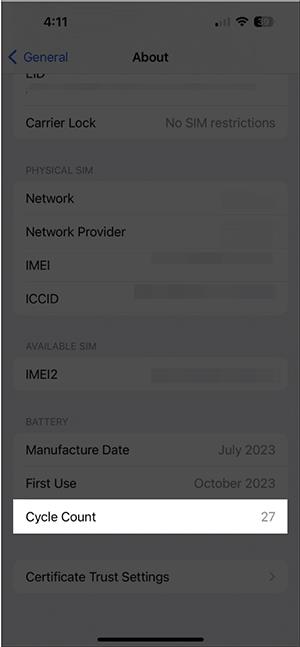
Ako teda viete, koľko nabíjacích cyklov mal váš iPhone? Vyskúšajte túto jednoduchú metódu, ktorá nevyžaduje aplikácie tretích strán.
Krok 1
Prejdite do Nastavenia, vyberte Súkromie
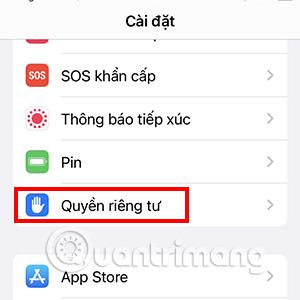
Krok 2
Posuňte zobrazenie nadol a vyberte položku Analyzovať a zlepšiť
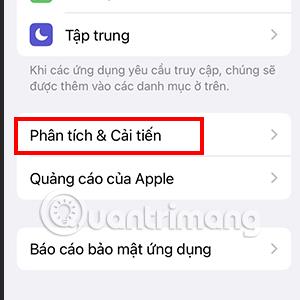
Krok 3
Kliknite na Analyzovať údaje

Krok 4
Zobrazí sa zoznam súborov usporiadaných v abecednom poradí. Prejdite nadol a nájdite názov súboru s agregovaným protokolom na začiatku. Upozorňujeme, že musíte vybrať súbor s najnovším dátumom.
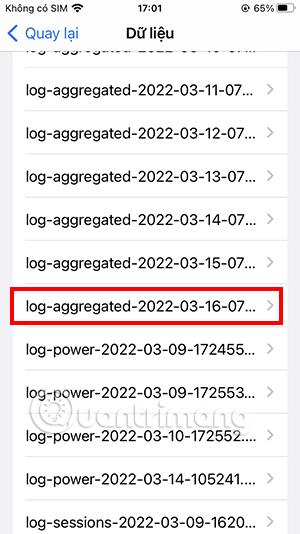
Okrem toho, ak nevidíte súbor s agregovaným protokolom , musíte zapnúť funkciu analýzy údajov na iPhone. Ak chcete túto funkciu zapnúť, prejdite do Nastavenia, vyberte Súkromie, Analytika a vylepšenia, tu zapnite možnosť Zdieľať analytiku pre iPhone.
Krok 5
Po otvorení najnovšieho súboru agregovaného protokolom vyberte celý text v súbore a potom ho skopírujte.
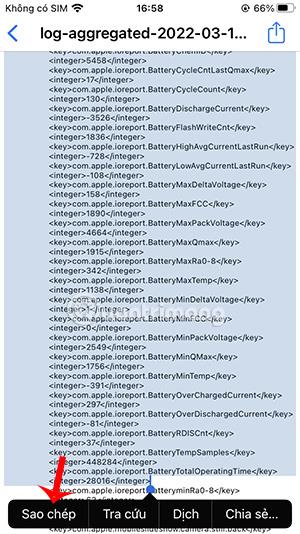
Krok 6
Ukončite Nastavenia, prejdite do aplikácie Poznámky a otvorte novú poznámku. Potom stlačte a podržte na obrazovke a vložte skopírovaný obsah. Kliknite na ikonu troch bodiek v pravom hornom rohu obrazovky.
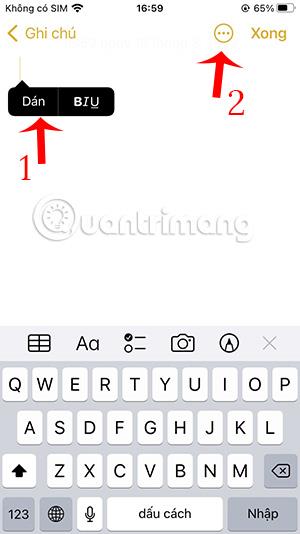
Krok 7
V novej sekcii, ktorá sa zobrazí, vyberte Nájsť v poznámkach.
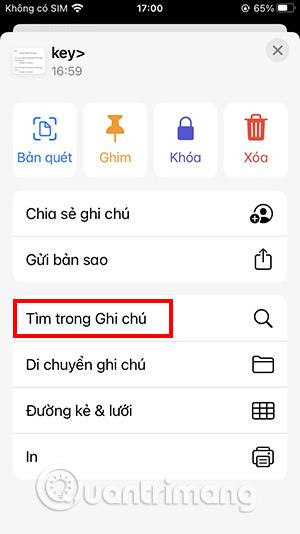
Krok 8
Do vyhľadávacieho poľa zadajte počet batérií
Zariadenie okamžite prejde k obsahu, ktorý hľadáte. Hneď pod riadkom BatteryCycleCount je počet nabíjacích cyklov, ktoré váš iPhone nabil.
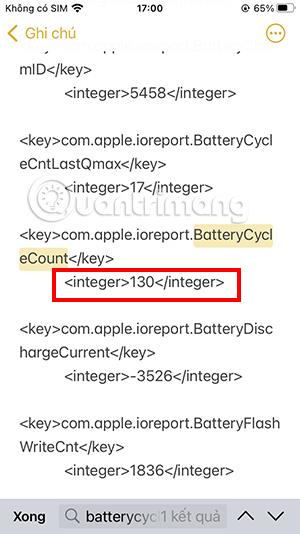
Ako môžete vidieť na obrázku, tento iPhone bol nabitý 130-krát , čo zodpovedá 130 nabíjacím cyklom. To znamená, že táto batéria iPhone je stále dobrá, toto zariadenie nestratilo výkon.
V prípade, že máte Mac , existuje ďalší jednoduchší spôsob, ako skontrolovať počet nabíjaní pre váš iPhone.
Stačí si do Macu stiahnuť softvér kokosovej batérie . Toto je úplne bezplatná aplikácia, ktorá vám umožní skontrolovať počet nabití vášho iPhone a iPad.
Stiahnite si aplikáciu Coconutbattery
Po stiahnutí a inštalácii kokosovej batérie stačí pripojiť svoj iPhone k Macu a otvoriť softvér. Ďalej prejdite na kartu Zariadenie iOS a môžete pochopiť všetky informácie o batérii iPhone.
Riadok Cycle Count predstavuje počet nabíjacích časov iPhone.
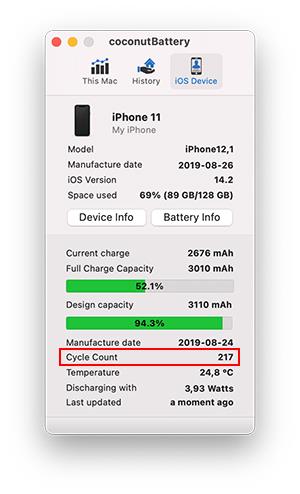
Na obrázku vyššie môžete vidieť, že tento iPhone 11 bol nabitý 217-krát, stále v relatívne dobrom stave.
Koľkokrát bolo vaše zariadenie nabité po skontrolovaní počtu nabití batérie pomocou dvoch vyššie uvedených metód? Prosím, dajte vedieť Quantrimangu.
Kontrola zvuku je malá, ale celkom užitočná funkcia na telefónoch iPhone.
Aplikácia Fotky na iPhone má funkciu spomienok, ktorá vytvára zbierky fotografií a videí s hudbou ako vo filme.
Apple Music sa od svojho prvého uvedenia na trh v roku 2015 mimoriadne rozrástol. K dnešnému dňu je po Spotify druhou najväčšou platenou platformou na streamovanie hudby na svete. Okrem hudobných albumov je Apple Music domovom aj tisícok hudobných videí, 24/7 rádií a mnohých ďalších služieb.
Ak chcete vo svojich videách hudbu na pozadí, alebo konkrétnejšie, nahrajte prehrávanú skladbu ako hudbu na pozadí videa, existuje veľmi jednoduché riešenie.
Hoci iPhone obsahuje vstavanú aplikáciu Počasie, niekedy neposkytuje dostatočne podrobné údaje. Ak chcete niečo pridať, v App Store je veľa možností.
Okrem zdieľania fotografií z albumov môžu používatelia pridávať fotografie do zdieľaných albumov na iPhone. Fotografie môžete automaticky pridávať do zdieľaných albumov bez toho, aby ste museli znova pracovať s albumom.
Existujú dva rýchlejšie a jednoduchšie spôsoby, ako nastaviť odpočítavanie/časovač na vašom zariadení Apple.
App Store obsahuje tisíce skvelých aplikácií, ktoré ste ešte nevyskúšali. Mainstreamové hľadané výrazy nemusia byť užitočné, ak chcete objavovať jedinečné aplikácie a púšťať sa do nekonečného rolovania s náhodnými kľúčovými slovami nie je žiadna sranda.
Blur Video je aplikácia, ktorá rozmazáva scény alebo akýkoľvek obsah, ktorý chcete na svojom telefóne, aby nám pomohla získať obraz, ktorý sa nám páči.
Tento článok vás prevedie tým, ako nainštalovať Google Chrome ako predvolený prehliadač v systéme iOS 14.









